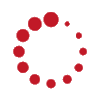
|
元件安裝
|
|
交易流程
|
|
環境偵測
|
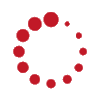
解答:「網路ATM」就是虛擬網路自動櫃員機,不需要申請,只要擁有讀卡機,以「晶片金融卡+讀卡機」,上網連結到華泰銀行「網路ATM」,即可執行轉帳、繳稅、繳費、變更密碼、查詢帳戶餘額、晶片金融卡交易紀錄、常用轉入帳號編輯等金融交易。
「網路ATM」提供每日 24 小時、全年無休的服務,您不需出門,在家就可以享有安全又便利的 ATM 服務,歡迎多加利用。(如遇系統維護將於本網站首頁公告)
解答:於網際網路中,使用「晶片金融卡」及「晶片卡讀卡機」,透過華泰銀行WEB ATM即可執行各項金融服務,包括:自/跨行轉帳、繳稅、繳費、餘額查詢等服務。
自107年7月起華泰銀行WEB ATM提供全國性繳費介接服務,您可透過華泰銀行WEB ATM繳納電信費用、水電瓦斯帳單、停車費及eTag加值服務。
解答:請向您的存款開戶行申請晶片金融卡,如係華泰銀行存款戶者,請親攜身分證件、存款印鑑、存摺至國內任一分行辦理。
解答:華泰銀行WEB ATM僅支援WINDOWS 7(含)以上之作業系統,並搭配IE 9(含)以上、Chrome或Firefox的瀏覽器,也支援WINDOWS 10專屬之EDGE瀏覽器。
自107年7月起華泰銀行新增支援MAC OS作業系統,並可搭配SAFARI、Chrome及Firefox瀏覽器,請多加利用。
解答:可以。本服務不限華泰銀行發行的晶片金融卡,國內各金融機構發行的晶片金融卡都可於本網站使用。
解答:晶片金融卡的轉帳功能(含非約定轉帳、約定轉帳),需向發卡銀行申請。如您的晶片金融卡無轉帳功能,請向您的發卡銀行申請。
解答:當晶片金融卡密碼連續輸入錯誤超過規定次數即會被銷住,若您的晶片卡被鎖住,請持卡人攜帶身分證、存摺、原留印鑑及晶片金融卡,親至往來分行申請卡片密碼解鎖並重置密碼。
解答:
步驟1:請將您的讀卡機與電腦連接完成安裝,並確定正常運作。
步驟2:請連結至 https://webatm.hwataibank.com.tw/ (電腦第一次登入時,會出現需要下載元件,請按「是」)。
步驟3:請插入您的晶片金融卡,點選登入。
步驟4:請輸入 6-12 位晶片金融卡密碼。
步驟5:進入操作畫面,點選您要的服務項目,開始操作。
解答:為了個人用卡安全,若不使用或登出本項服務時,請將晶片金融卡抽離讀卡機並妥為保管;為確保您的交易安全,請勿將晶片金融卡交付或將密碼洩漏給其他第三人。
解答:為維持交易穩定及安全,當使用本行網路ATM交易時,以下狀況會使得系統自動登出:
1.登入後 300 秒,未執行系統操作。
2.系統操作過程中,更換晶片金融卡。
解答:您可於各大3C賣場進行購買,建議您用通過銀行公會認證之二代確認型讀卡機,較能確保您的交易安全。
解答:若轉入帳戶為華泰帳號,於營業時間前其入帳日為當日,若超過營業時間為次日帳,若轉入帳戶為其他銀行帳戶,入帳日期則依該入帳銀行規定。
解答:請先確認帳戶餘額是否有扣款,若確定扣款請連絡您的晶片金融卡發卡行協助處理。
解答:請先確認晶片金融卡是否有開放轉帳功能,若沒有開放,請洽您的晶片卡發卡行申請辦理。
| 目前您的電腦環境狀態 | ||
| 項目 | 您目前的設定 | 備註 |
| 作業系統版本(OS) | 建議使用 WIN 7 或 MAC OS 10.12 以上作業系統 | |
| 螢幕解析度(Monitor DPI) |
全彩(24 位元) 1024 x 768 像素以上 |
|
| 瀏覽器版本 | Mozilla |
Windows: IE9以上、Edge、Chrome、Firefox MAC OS: Safari、Edge、Chrome、Firefox |
| JavaScript版本 | 1.5 | |
| 目前元件安裝狀態 | ||
| 元件版本 |
安裝完成後請重新開啟網頁 Windows: Windows ServiSign下載連結 (支援瀏覽器版本:IE10、Edge、Chrome、Firefox) ActiveX(支援瀏覽器版本:IE9) MAC OS: MAC ServiSign下載連結 Safari、Edge、Chrome、Firefox |
|
| 讀卡機與晶片金融卡檢測 | ||
華泰銀行 WEB ATM 使用安全須知
防範詐騙提醒事項: